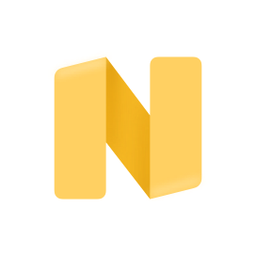
vivo原子笔记手机版是vivo手机笔记app,具备实用的笔记功能,可以用来记录不同的类型事件,适用于工作、学习、生活多个场合,随时随地进行记录创作,还可以自由设置调整,添加图片、标识,在线收藏、删除、分享,有效保护个人隐私,十分方便!
原子笔记,vivo手机内提取的安装包,word与PPT的结合体。内置了一个《Hi,欢迎来到原子笔记》的笔记。只要点进去看一遍,基本上就能够对原子笔记了解得七七八八了。

-- 简洁明了的UI,强大而实用的功能,是您记录的好地方
-- 可以记录您工作和生活中的开心、伤心、得意、失意
-- 无以言表的瞬间,就可以以图片、视频并配上文字说明
-- 原子阅读
页面风格、排版、花纹等多事随机的,能够根据用户的喜好推送新闻源,打造个性定制化阅读。至此设置显示、阅读目标设置、翻页方式等,可以模仿杂志翻页。
-- 分屏模式
支持多任务窗口选择应用分屏,拖动应用图标开启分屏窗口。
-- 原子笔记
支持拖拽标记、范围细化、段落选择、笔记加入、内容标记、文字样式、编辑笔记、涂鸦、表格、添加花体字、添加分割线、添加图案、笔记分享、导出、标签分类、标签样式等功能。将阅读、数字化、记录相互连接、打造沉浸式阅读体验。
-- 原子隐私
具有机主识别功能,智能禁止非机主操作、调用摄像头、定位、通知提醒用户等功能,智能保护隐私安全。
一、原子速记组件
在桌面的速记操作,只需要一个速记组件不需要进入app,并且提供了不一样的比例大小1*1,2*2,大的同时还增加了拍照速记和桌面速记。

三种不同的速记组件。

二、笔记组件
当我们有预览笔记的习惯,总是要进入应用才能查看,那么我们能不能直接在桌面看到笔记内容呢?答案是肯定可以,我们到组件库搜索原子笔记添加笔记组件,该组件可以添加你想看的内容至桌面,还可以随意调节比例。

桌面上滑搜索原子笔记即可添加相关组件。
通过图片我们可以看到该组件最小可以1*1最大则可以铺满整个屏幕。
三、如何创建新的笔记和快速搜索以往的笔记
进入原子笔记首页我们看右上角有三个没有名字的控件,首次使用的小伙伴可能不清楚它的作用,今天我们瞅瞅是干啥用的,首先最右边的+号是用于创建新的笔记的,而居中的则是标签最左边的则是搜索。

四、这些功能可以让你的笔记更丰富
新建笔记之后之后这些不同的功能可以使你的笔记更加丰富精彩,第一个可以应用到整段文字当中,第二个则是一个标签01之后再添加就是02了哦。

第三个则是一个类似分割线的作用,在笔记结尾用上好像也很美观的样子,最后的一个则是文字模板,在模板里加入你需要写的内容就ok了。
五、右下角+号应用
眼尖的小伙伴肯定看到了右下角有个加号,这个控件呢可以应用于添加图片录音和涂鸦,还可以创建表格。

六、有事情需要处理?新建待办
如果说你有重要的事情需要办的,除了笔记以外待办是个不错的选择,借钱了欠钱了,要买什么了都可以添加待办,下滑创建待办完成了一滑即可完成待办,还可以添加待办组件至桌面哦。
七、误删笔记?没事咱有回收站
如果不小心删除了重要笔记可以在原子笔记中的我的点击回收站长按进行快速恢复笔记。
-- 原子笔记不再局限于让你自己一个人消化吸收掉笔记的内容,也可以让别人更容易看懂你的笔记,应用场景能无限拓展。
-- 用原子笔记做知识点的归纳,还可以利用原子笔记中的扫描功能,直接将PPT转化成文字插入笔记中去,这简直就是新时代的记笔记神器!
-- 能插入音频,又或者是将音频转化成文本导入到笔记中,可以用来做会议记录之类的用途,堪称是打工人升职加薪的利器之一。
编辑页面
最上方一栏功能分别是:文字样式、符号、分割线和图文模板。
文字样式: 提供文字样式,可以编辑更个性化的文字,突出重点。
符号和分割线: 定制的图标化符号和分割线,可以用来更美观的分点罗列观点,以及更好的划分区域,文字重点。
图文模板: 提供多种排版模板,可以更方便的编辑精美的笔记。
指尖交互
在预览笔记状态下,横划段落文字可以选中段落,进行编辑。长按即可移动段落位置。
在编辑笔记状态下,选中功能区想应用的功能后拖动到想要应用的文字上即可编辑文字。
列表页面
笔记页面上方功能分别是:分类、搜索、标签,新建。
笔记向左滑: 呼出编辑菜单
笔记向右滑: 设置重要度
长按笔记可以移动笔记顺序。
优化功能体验;
修复已知bug。



